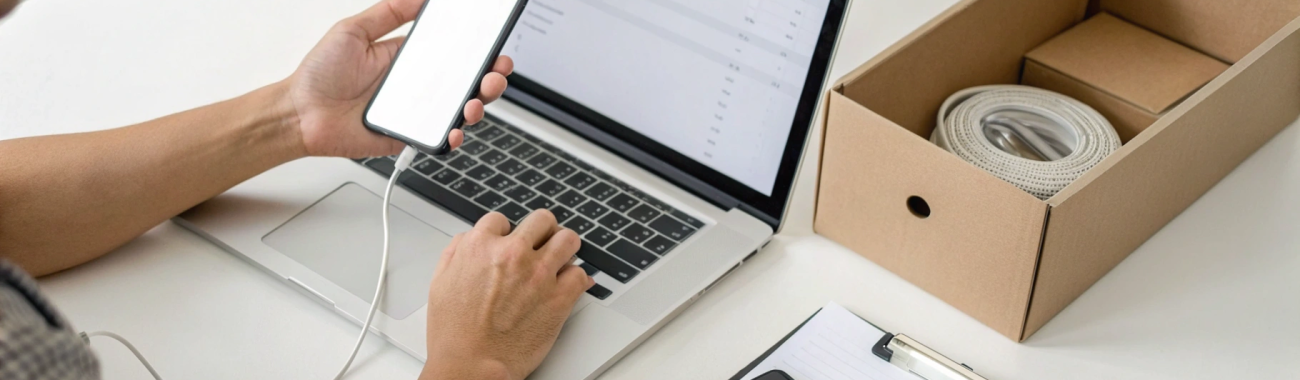
Как продать старый Samsung безопасно: резервная копия, сброс и защита аккаунта
Готовите продажу Samsung? Разбираем, как сохранить данные и не заблокировать устройство: резервная копия, выход из Google/Samsung, отключение Find My Mobile и FRP, правильный сброс, eSIM и финальная проверка перед передачей.
Продажа Samsung — это не только про фото на объявления и цену. Важно грамотно сохранить свои данные, корректно выйти из аккаунтов, отключить FRP-защиту и выполнить «чистый» сброс. Так вы избежите проблем с активацией у покупателя и рисков для приватности.
Уже присматриваете замену? Обратите внимание на наш каталог смартфонов Samsung и, если планируете переход на iOS, на линейку Apple iPhone.
Почему подготовка важна: что такое FRP и чем она грозит
На смартфонах Samsung с Android есть защита Factory Reset Protection (FRP). Если вы выполните сброс к заводским настройкам, не удалив Google аккаунт, система может потребовать при следующем запуске войти в тот же аккаунт. Покупатель не пройдет активацию и вернет устройство, а вы потеряете время и репутацию.
FRP — это защита от краж. Она должна быть отключена корректно: удалением всех аккаунтов до сброса. Мы не рассматриваем и не поддерживаем методы обхода FRP.
План действий перед продажей Samsung
- Сделать полную резервную копию данных: фото, контакты, чаты, документы.
- Удалить банковские карты и платежные сервисы.
- Выйти из всех аккаунтов (Google, Samsung и др.).
- Отключить Find My Mobile, удалить eSIM/извлечь SIM, убрать блокировку экрана и биометрию.
- Очистить или вынуть microSD.
- Выполнить «чистый» сброс и проверить, что FRP выключена.
- Подготовить устройство и комплект к передаче.
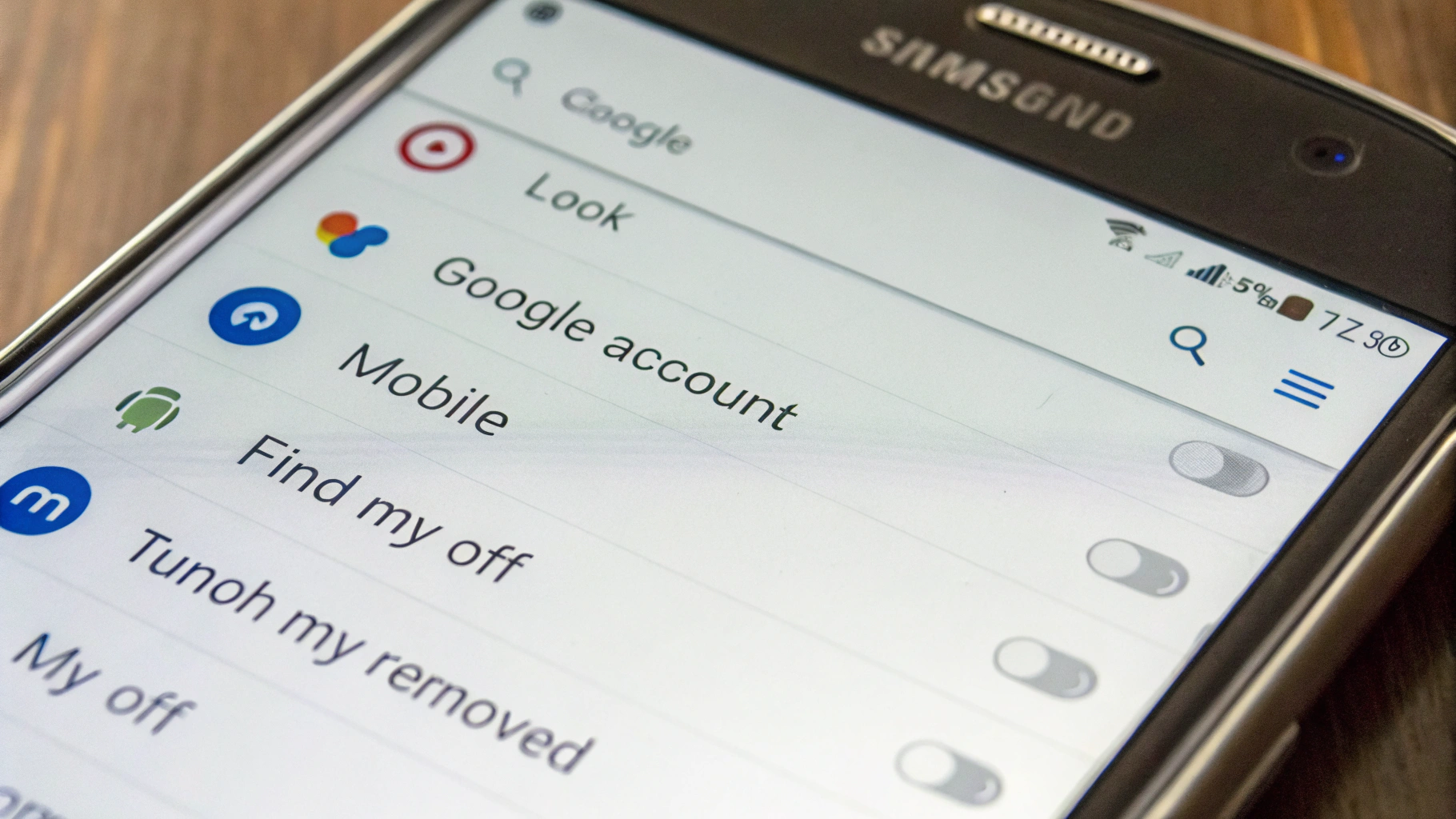
Шаг 1. Резервная копия: что и как сохранить
1) Smart Switch: быстро и «всё сразу»
Фирменный инструмент Samsung Smart Switch позволяет перенести и сохранить контакты, фото, видео, сообщения, историю звонков, заметки, календарь и многое другое.
- На телефоне: Настройки → Учетные записи и архивация → Smart Switch.
- На компьютере: установите Smart Switch и подключите телефон по кабелю USB-C.
- Выберите «Резервное копирование» и дождитесь завершения.
Плюсы: одним кликом уходит «всё». Полезно, если планируете покупку нового телефона и будете восстанавливать данные из копии. Это надежнее, чем вручную переносить папки.
2) Google-резервирование (учетная запись Google)
Проверьте включение точек восстановления в настройках аккаунта:
- Настройки → Google → Резервное копирование → Резервирование Google.
- Убедитесь, что активны пункты для приложений, SMS/звонков, настроек устройства.
Для фото и видео включите синхронизацию в сервисе «Фото» (автозагрузка из камеры). Так вы сохраните оригиналы, даже если телефон будет стерт.
3) Чаты и мессенджеры
- WhatsApp: Настройки → Чаты → Резервная копия чатов → Резервирование на Google Диск (по Wi‑Fi, с медиа). Проверьте дату последней копии.
- Telegram: основная переписка хранится в облаке, но медиа из секретных чатов и локальные файлы имеет смысл сохранить вручную.
- Viber: Настройки → Учетная запись → Резервное копирование (Google Диск).
4) Фото, видео, документы «вручную»
Если предпочитаете не зависеть от облаков: подключите телефон к ПК/ноутбуку по USB, откройте память устройства и скопируйте папки DCIM, Pictures, Movies, Music, Documents, Downloads. Проверьте мессенджерные каталоги (например, WhatsApp/Media) — там часто скрыты нужные файлы.
Проверьте, что резервная копия действительно читается: откройте несколько фото/файлов из копии на компьютере. Это простой, но важный контроль качества.
Шаг 2. Убираем банковские карты и отключаем платежи
Перед сбросом удалите все карты из платежных сервисов (Samsung Wallet, Google Кошелек). Это корректнее, чем надеяться на автоматическое удаление при очистке: так вы избежите уведомлений банка и возможных блокировок.
Шаг 3. Выходим из аккаунтов Google и Samsung
Этот шаг напрямую связан с FRP и определяет, будет ли телефон активирован у покупателя без проблем.
Удаляем Google аккаунт
- Настройки → Учетные записи и архивация → Учетные записи.
- Выберите Google-аккаунт → Удалить учетную запись.
- Подтвердите паролем/ПИН-кодом.
Выходим из Samsung Account и отключаем Find My Mobile
- Настройки → Профиль Samsung account (вверху) → Параметры → Выйти. Подтвердите.
- Настройки → Биометрия и безопасность → Find My Mobile → выключить.
После выхода из обоих учетных записей FRP перестает «держать» устройство привязанным к вам. Если оставить хотя бы Google, активация после сброса у нового владельца не пройдет.
Шаг 4. Убираем блокировки и биометрию
- Настройки → Экран блокировки → Тип блокировки → Нет.
- Удалите отпечатки/распознавание лица (Настройки → Биометрия и безопасность).
Это избавит от лишних запросов при последующих шагах и поможет чисто сбросить устройство.
Шаг 5. SIM/eSIM и microSD: что с ними делать
SIM и eSIM
- Физическую SIM извлеките перед сбросом.
- eSIM: Настройки → Подключения → Диспетчер SIM-карт → выберите eSIM → Удалить/отключить профиль. Многие операторы выдают новый QR для новой установки, так что заранее уточните у оператора, чтобы не потерять доступ.
Если сомневаетесь, что выбрать, почитайте нашу памятку: что выбрать: eSIM или физическая SIM.
microSD
Если карта ваша — снимайте и оставляйте себе. Если продаете вместе с телефоном:
- Скопируйте данные и выполните форматирование: Настройки → Уход за устройством → Память → SD-карта → Форматировать.
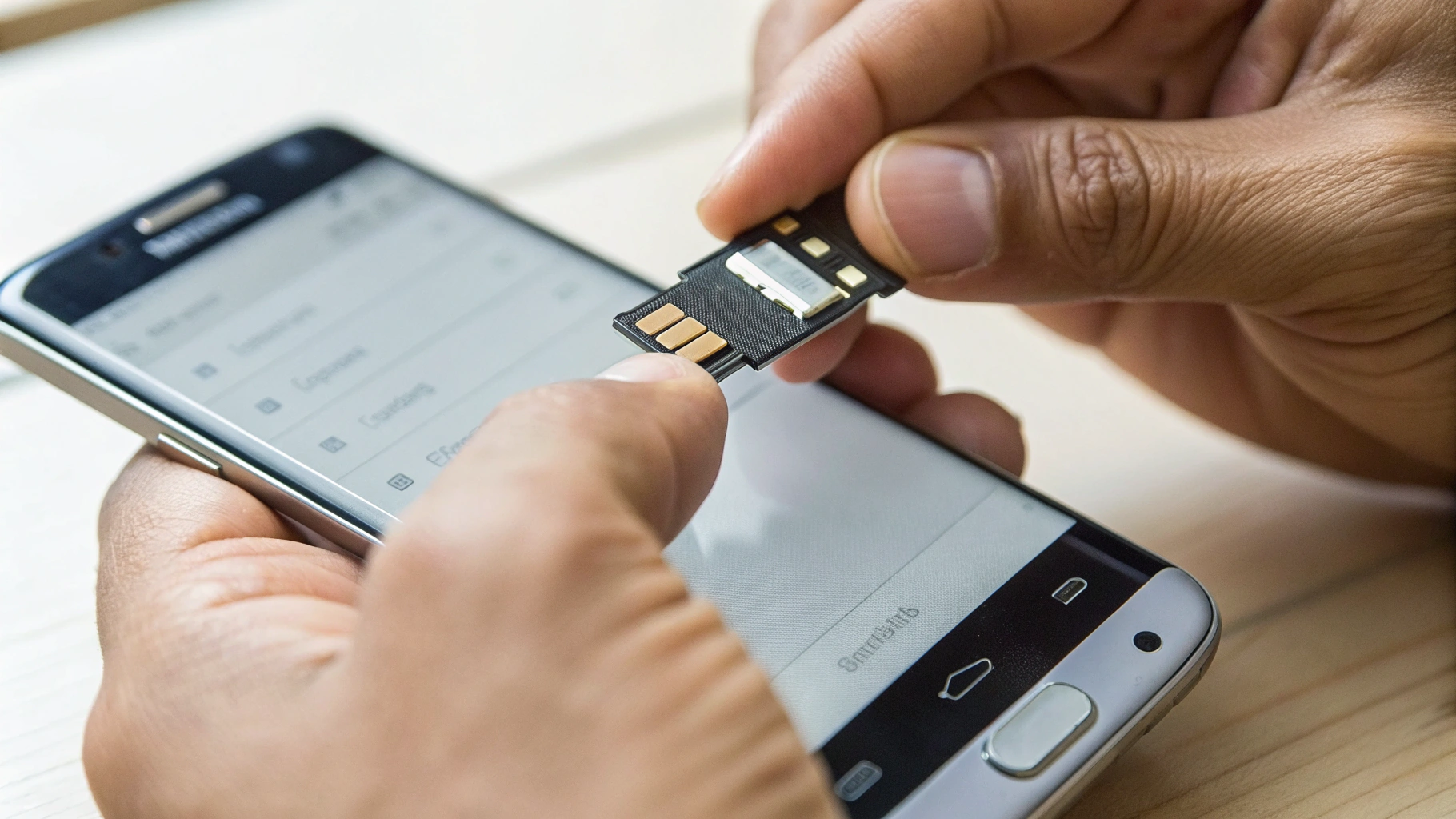
Шаг 6. Полная очистка данных: «сброс» правильно
На современных Samsung данные шифруются по умолчанию. После сброса ключи шифрования уничтожаются, и восстановить информацию практически невозможно. Но важно сделать сброс корректно:
- Настройки → Общие настройки → Сброс → Сброс данных (к заводским настройкам).
- Проверьте список аккаунтов на экране подтверждения — их не должно быть.
- Запустите процесс и дождитесь перезагрузки и экрана приветствия.
Если сброс затребовал пароль от Samsung/Google аккаунта — значит, вы не вышли из него заранее. Вернитесь на шаг «Выход из аккаунтов» и удалите учетные записи.
Шаг 7. Проверяем, что FRP отключена
После сброса вы увидите экран приветствия. Для проверки подключите Wi‑Fi на этапе настройки и убедитесь, что система не запрашивает «Подтвердите аккаунт Google, ранее синхронизированный с этим устройством». Если такого запроса нет — FRP корректно отключена, можно выключить телефон и передать покупателю на экране приветствия.
Шаг 8. Чистим «хвосты» в онлайне
- В аккаунте Google откройте раздел безопасности и удалите проданный смартфон из списка устройств. Проверьте активные сеансы входа и 2FA-методы — чтобы не потерять доступ к аккаунту после продажи.
- В Samsung account удалите устройство из списка привязанных.
- Если используете облачные хранилища, убедитесь, что автосинхронизация с этим устройством отключена.
Шаг 9. Подготовка к продаже и передаче
- Внешний вид: аккуратно протрите корпус и экран без абразивов. При необходимости замените защитное стекло — так фотография объявления будет выигрышнее.
- Комплект: коробка, кабель, зарядное устройство (если было в комплекте), скрепка для SIM, чек/гарантия, чехол — все повышает ценность лота.
- Фото: снимите устройство с разных ракурсов при дневном освещении. Покажите состояние экрана и рамок, портов, задней крышки.
- IMEI: для проверки покупателем можно показать на экране набора *#06# или на лотке SIM. Не публикуйте серию и QR-коды eSIM в открытом доступе.
- Демонстрация: при встрече покажите, что телефон включается на экране приветствия, свободно подключается к Wi‑Fi и не просит чужих данных. Это финальная проверка того, что FRP отключена.
Частые вопросы
Сброс — это то же самое, что «Очистка кеша»?
Нет. Очистка кеша не удаляет личные данные и не отключает аккаунты. Нужен именно полный «Сброс данных (к заводским настройкам)» после выхода из учетных записей.
Достаточно ли одного сброса для «очистка данных»?
На Samsung с Android 9+ и шифрованием по умолчанию — да. Сначала выход из аккаунтов (для FRP), затем сброс. Этого достаточно для безопасной передачи.
Можно ли продавать телефон с установленной eSIM?
Нет. Удалите eSIM-профиль перед продажей и перевыпустите его на новое устройство через оператора. Не передавайте QR-код третьим лицам.
Забыл выйти из Google аккаунта, сделал сброс — что теперь?
Телефон запросит подтверждение старого аккаунта при активации, это и есть FRP. Вернитесь к устройству и войдите своими данными, затем повторите процедуру правильно: удалите аккаунт и сделайте сброс заново. Обход FRP мы не описываем.
Как быть с корпоративными профилями и MDM?
Сначала удалите рабочий профиль и выйдите из MDM/корпоративной учетной записи по правилам вашей организации. Иначе после сброса активация может потребовать корпоративные данные.
Чек-лист «за 10 минут» перед встречей с покупателем
- Резервная копия готова и проверена (Smart Switch/Google/ручная).
- Карты удалены из платежных приложений.
- Google аккаунт удален: Настройки → Учетные записи.
- Samsung account: выход выполнен, Find My Mobile выключен.
- SIM/eSIM удалены, microSD вынута или отформатирована.
- Сброс к заводским выполнен, телефон на экране приветствия.
- Устройство удалено из списков ваших онлайн-аккаунтов.
- Комплект и чистый внешний вид готовы.
Итоги
Безопасная продажа Samsung состоит из трех опор: полноценная резервная копия, корректный выход из аккаунтов (чтобы не споткнуться о FRP) и «чистый» сброс с последующей быстрой проверкой. Добавьте к этому внимательное отношение к платежным и SIM/eSIM, аккуратную подготовку комплекта — и вы передадите устройство без риска для личных данных и с минимумом вопросов от покупателя.











